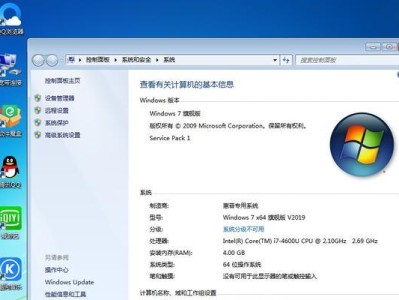当我们的Windows10系统出现严重问题时,重装系统往往是解决问题的最佳方法。然而,很多人可能没有备份系统安装盘或者光驱,也没有可用的U盘或外置硬盘。但不要担心,本文将为大家详细介绍如何在不使用任何工具的情况下重新安装Win10系统。
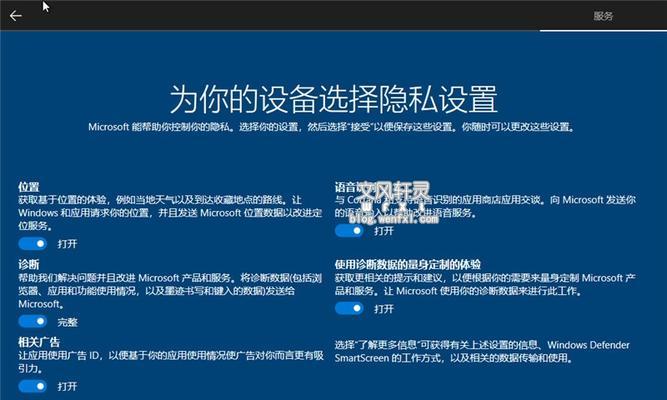
确保数据备份完整
在开始重装系统之前,确保所有重要数据已经备份到安全的地方。这可以通过将文件复制到外部硬盘、云存储服务或使用其他备份方法来完成。
进入Windows10设置
点击“开始”按钮,然后选择“设置”选项。接下来,在设置窗口中,选择“更新和安全”选项。
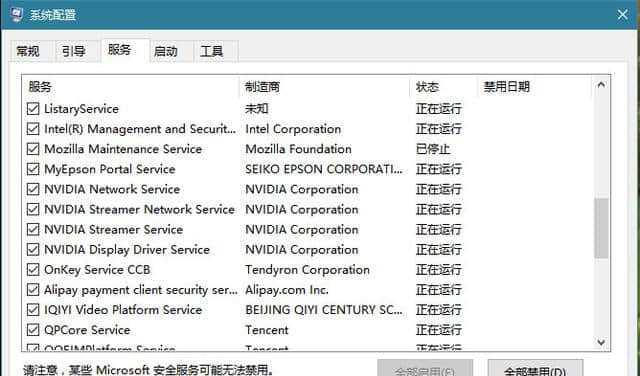
恢复至出厂设置
在“更新和安全”窗口中,选择“恢复”选项卡。在“重置此PC”部分,点击“开始”按钮。
选择保留个人文件或全部删除
接下来,系统会要求您选择是保留个人文件还是全部删除。如果您的目标是完全重装系统,选择全部删除将是更好的选择。
等待系统重置
在确认选择后,系统会开始重置过程。这可能需要一些时间,所以请耐心等待,确保电脑保持连接状态。
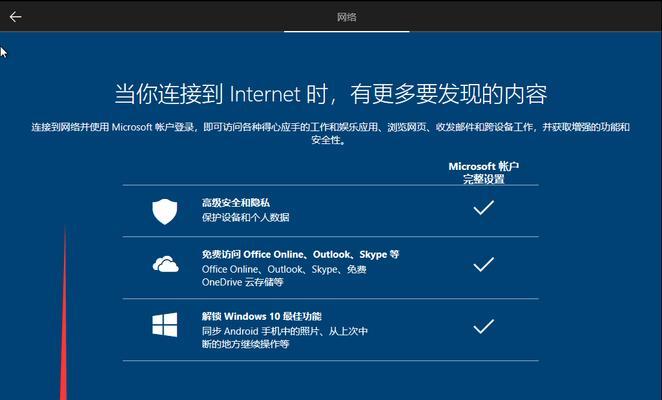
重新设置Windows10
一旦重置过程完成,系统将会自动重新启动。此时,您需要按照屏幕上的指示进行初始设置,如选择语言、键盘布局和许可协议。
登录您的Microsoft账户
在初始设置完成后,系统将要求您登录Microsoft账户。如果您有一个账户,请输入您的账户信息进行登录。
恢复个人文件和应用程序
如果您选择保留个人文件,在重新安装系统后,您可以通过将备份的个人文件复制回计算机来恢复它们。对于已安装的应用程序,您可以从Windows商店或其他来源重新下载并安装。
更新Windows10
一旦重装系统完成,务必确保立即更新Windows10至最新版本。这样可以确保系统的稳定性,并修复可能存在的安全漏洞。
重新安装必要的驱动程序
在重装系统后,您可能需要重新安装一些硬件驱动程序,以确保计算机的正常运行。这包括声卡、显卡、网卡等。您可以通过访问各个硬件制造商的官方网站来下载并安装最新的驱动程序。
安装常用软件
随着系统重新安装完毕,您可能需要重新安装一些常用软件,如浏览器、办公套件等。这样可以让您的计算机恢复到之前使用时的工作状态。
激活Windows10
根据您的Windows10版本,可能需要激活系统以获得全部功能。按照屏幕上的提示进行激活,或者使用产品密钥进行激活。
防止未来问题
在重新安装系统后,确保定期备份重要数据,并保持系统更新。这样可以最大限度地减少将来可能出现的问题,并提高计算机的性能。
咨询专业人士
如果您遇到在无工具重装Win10系统过程中遇到任何问题,建议咨询专业人士寻求帮助。他们可以提供更准确、详细的指导,确保系统重装过程顺利进行。
无工具重装Win10系统可能听起来有些复杂,但只要按照本文所述的步骤进行操作,就可以轻松解决系统问题。记住,重要的是确保数据备份完整,并在重装后立即更新系统。这样,您就可以拥有一个功能完善、稳定的Windows10系统。